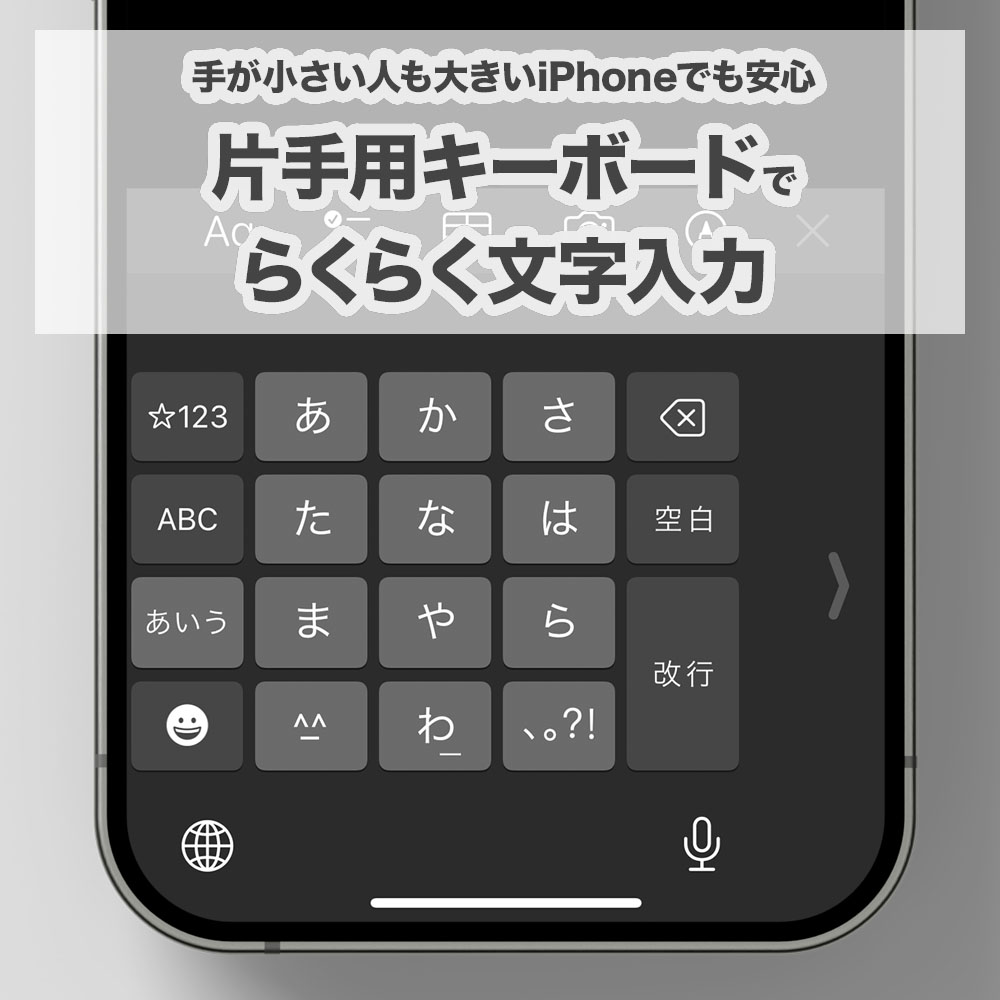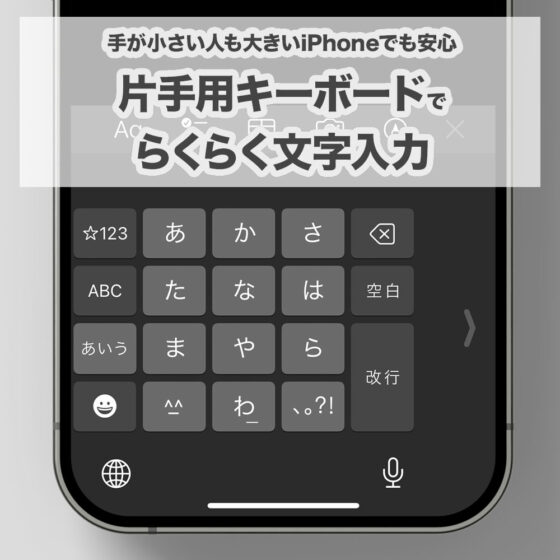どうもこんにちは。
satoです。
今回は、iPhoneの片手操作でキーボードの端まで指が届かないなら「片手用キーボード」がおすすめという話をします。
手が小さくて6.1インチiPhoneでもキーボードの片手入力が難しい人や、大きな6.7インチiPhoneを使っていてキーボードの片手入力が難しい人に試してもらいたい小技です。
見たい項目をタップ!
iPhoneの新設機能「片手用キーボード」
iPhoneには、片手操作でキーボード入力をしたいけど手が小さくて難しいとか大型iPhoneを使っていて難しいという人のために「片手用キーボード」という機能があります。
これがどういう機能かというと、文字を入力する際、キーボードを右または左に少しだけ寄せて入力しやすくしてくれる機能です。
左手で入力したい人は左に、右手で入力したい人は右に、キーボードを寄せることができます。
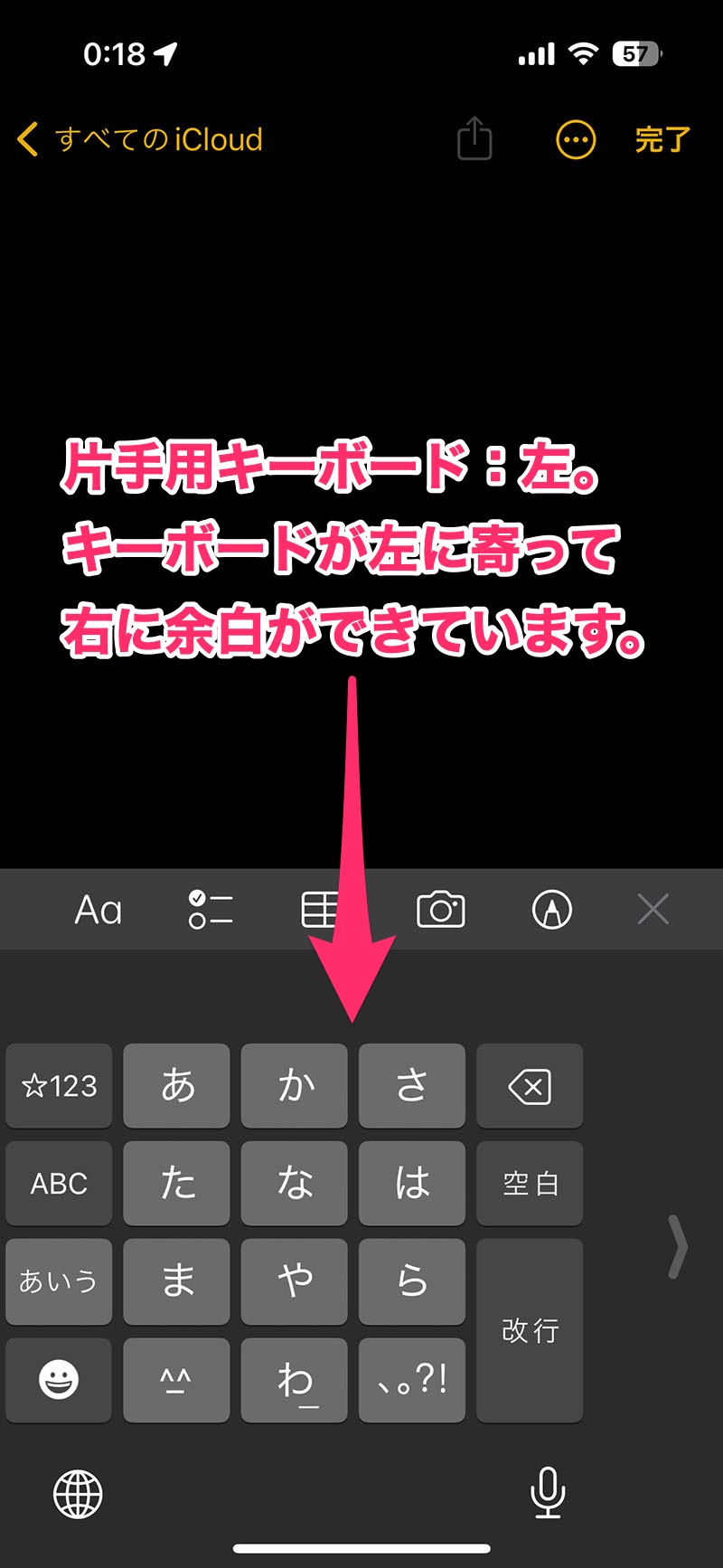
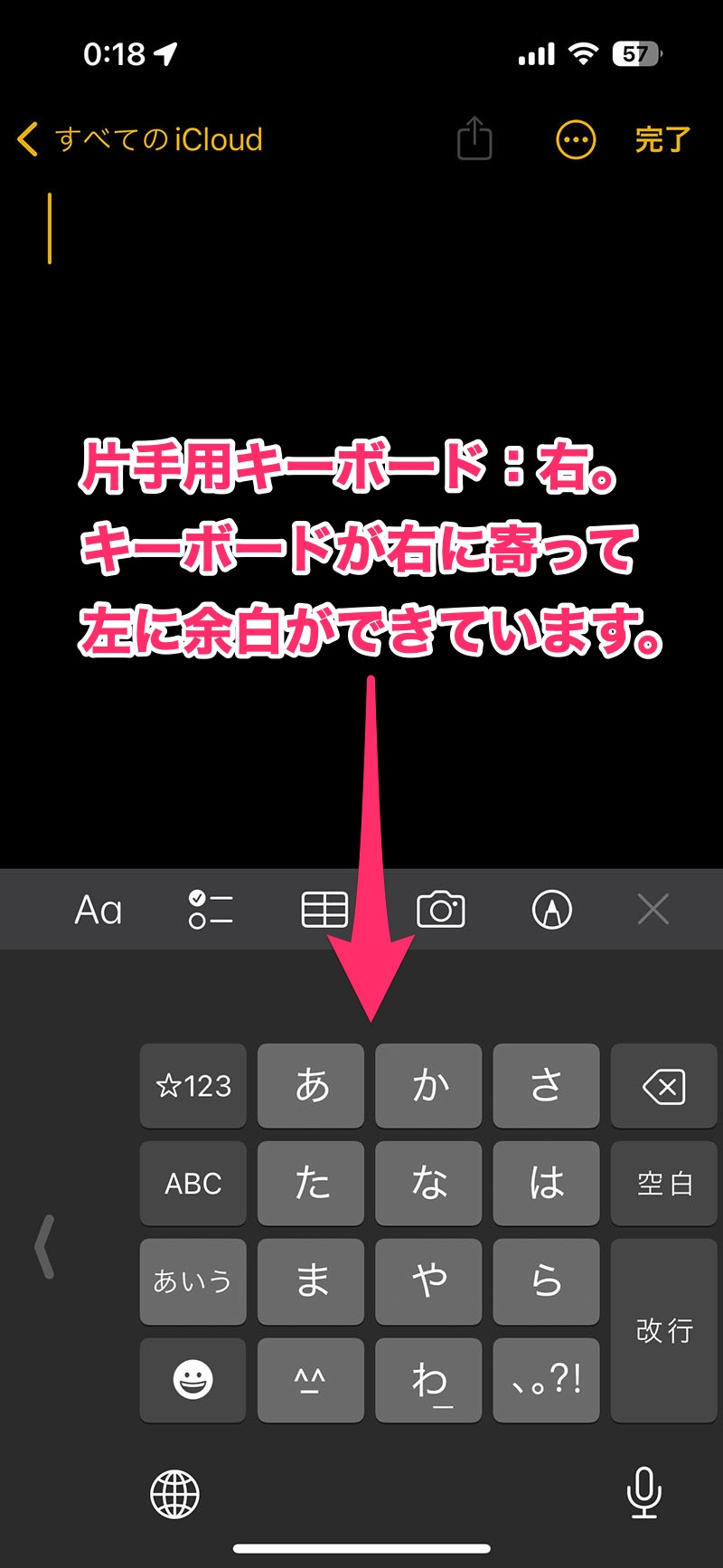
キーボードが左右どちらかに寄ってできた余白に表示されている「>」「<」をタップすると、全幅キーボードに戻ります。
「片手用キーボード」の設定方法
「片手用キーボード」は設定アプリの「キーボード」の項目からまたは文字入力画面から簡単に設定できます。
設定アプリから
設定アプリを開き、「一般」→「キーボード」→「片手用キーボード」の順に進み、「オフ」「左側」「右側」から選択するだけです。
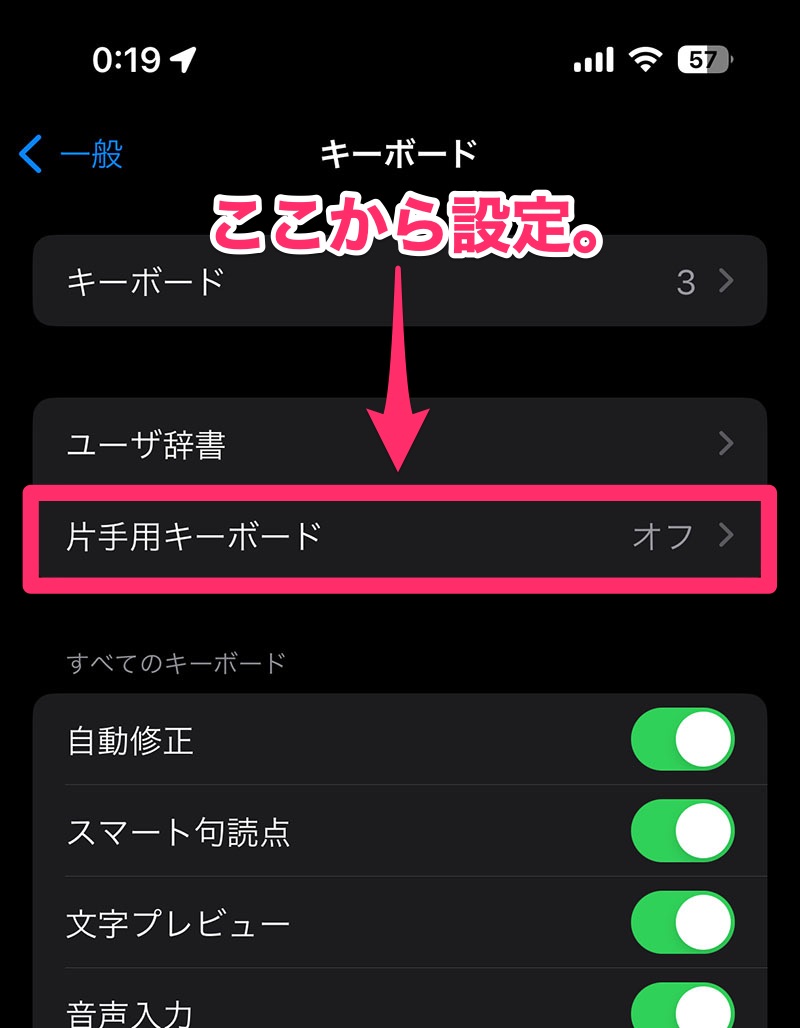

文字入力画面から
文字入力画面からも設定することができます。
キーボード左下の地球儀アイコンを長押ししてメニューを開き、キーボードの左右中央を選択できます。
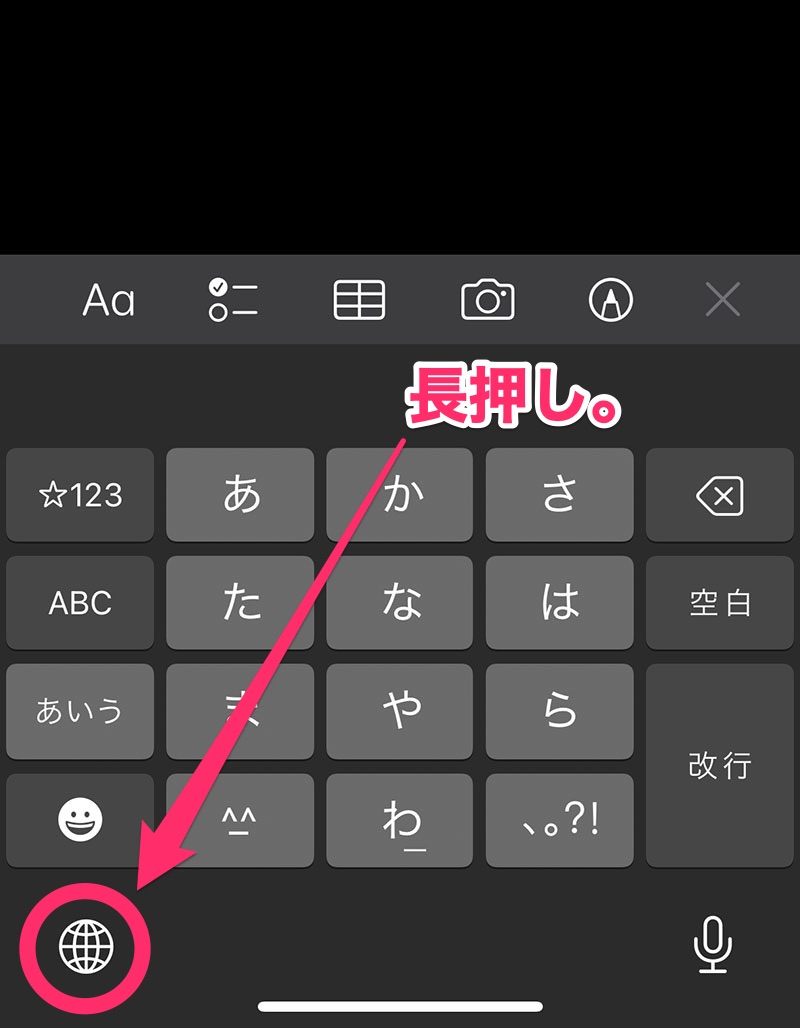
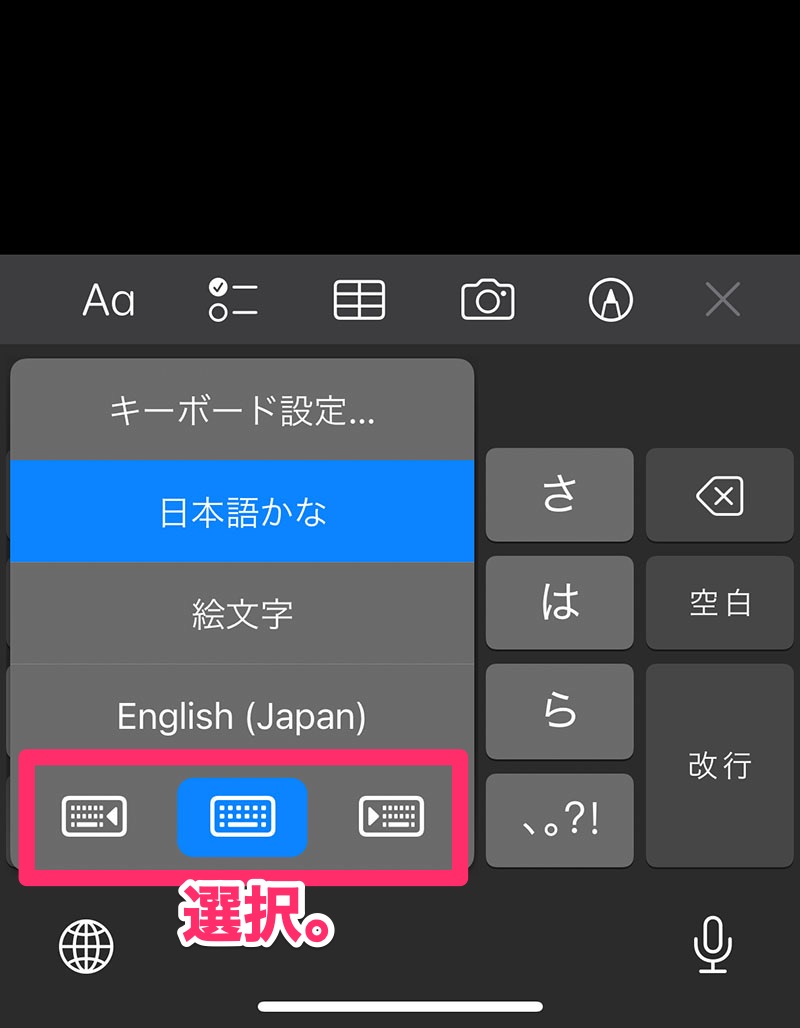
というわけで今回は、iPhoneの片手操作でキーボードの端まで指が届かないなら「片手用キーボード」がおすすめという話をしました。
いかがだったでしょうか?
読んでくださったあなたの参考に少しでもなれば嬉しいです。
それではまた次回。